متجر آبل مذهل. انها لديها الكثير لتقدمه. يمكنك الاشتراك في Amazon Prime و Netflix و Crave و Hulu و Spotify وحتى في Adobe Creative Cloud. هناك أيضًا المزيد والمزيد من التطبيقات التي يمكنك الاشتراك فيها من هناك. يبدو الأمر وكأن هناك شيئًا جديدًا كل يوم.
من المغري جدًا الاشتراك في كل تطبيق وخدمة يقدمونها. من المحتمل أن يكون لديك الكثير من الاشتراكات بالفعل. هذا جيد طالما أنك تعلم كيفية إلغاء اشتراكات متجر التطبيقات على جهاز Mac.
المحتويات: الجزء 1. قد يكون من الصعب إلغاء اشتراكات متجر التطبيقاتالجزء 2. 2 طرق حول كيفية إلغاء اشتراكات متجر التطبيقات على نظام التشغيل Mac الجزء 3. أشياء أخرى يجب وضعها في الاعتبار عند إلغاء اشتراكات متجر التطبيقاتالجزء 4. في الختام
اقرأ أيضا:ماذا تفعل عندما لا يمكنك الاتصال بـ App Store Macدليل شامل حول كيفية الحصول على SnapChat على جهاز Macكيفية تنزيل مقاطع فيديو YouTube على نظام Mac
الجزء 1. قد يكون من الصعب إلغاء اشتراكات متجر التطبيقات
![]()
هنا الحاجة. هناك أوقات يصعب فيها إلغاء الاشتراكات. قد تكون هذه مشكلة خاصة إذا كان لديك بالفعل الكثير من الاشتراكات للتعامل معها. قد يسبب لك المزيد من المشاكل إذا تم دفع معظم هذه الاشتراكات وتم تجديدها تلقائيًا.
عليك أن تجد طريقة لإيقاف تلك الاشتراكات. إذا لم يكن الأمر كذلك ، فسوف ينتهي بك الأمر بالدفع مقابل شيء لا تحتاجه على الإطلاق. هذا إهدار كامل للمال.
لسوء الحظ ، ليس من السهل الإلغاء. بينما تجعل Apple من السهل جدًا شراء الاشتراكات المدفوعة ، إلا أنه لا يسهل إلغاءها. في حين أن هذا قد يبدو غير عادل إلى حد كبير بالنسبة للمستهلكين هناك ، إلا أنه الطريقة التي تسير بها الأمور.
لذلك ، إذا كنت لا تعرف كيفية إلغاء اشتراكات متجر التطبيقات ، فاستغرق بعض الوقت لقراءة هذه المقالة. إذا كنت تعرف بالفعل كيفية القيام بذلك ، فهذا جيد لك. ومع ذلك ، لن يضر مشاركة هذه المقالة مع أصدقائك وعائلتك الذين ما زالوا لا يعرفون كيفية القيام بذلك. سوف تقدم لهم خدمة كبيرة.
خذ ملاحظة. هناك طريقتان لكيفية إلغاء اشتراك متجر التطبيقات على جهاز Mac.
الجزء 2. 2 طرق حول كيفية إلغاء اشتراكات متجر التطبيقات على نظام التشغيل Mac
الطريقة الأولى: استخدم iMyMac PowerMyMac للبحث عن التطبيقات غير الضرورية وإلغاء تثبيتها
في هذه الأيام ، يعتمد الجميع على نوع من التطبيقات أو البرامج لإنجاز المهمة. ولم لا؟ من ليس مذنبًا بعدم استخدام تطبيق أو برنامج لإنجاز مهمة ما؟ هذا يفسر سبب حصولك أنت وكل شخص آخر على الكثير من الاشتراكات ، أليس كذلك؟
إذا كنت تريد طريقة سهلة حول كيفية إلغاء اشتراكات متجر التطبيقات على جهاز Mac ، فيمكنك اللجوء إلى استخدام برنامج يسمى اي ماي ماك باور ماي ماك. على عكس التطبيقات والبرامج الأخرى ، تعد خدمات PowerMyMac ذات قيمة حقيقية. نظرًا لأنه يساعد على تعزيز أداء جهاز Mac الخاص بك ، فهو برنامج ستحتاج إليه لفترة طويلة جدًا.
ألق نظرة فاحصة على معظم التطبيقات والبرامج التي اشتركت فيها في الماضي. معظم قيمتها وفائدتها ، على الأرجح ، قصيرة العمر. هناك فرصة جيدة ألا تستخدمها بعد الآن.
بمجرد أن يكون لديك PowerMyMac في جهاز Mac الخاص بك ، فلن تضطر إلى التعامل مع أي تكلفة إضافية تأتي معها التطبيقات غير الضرورية والاشتراكات. كما ترى ، يمكن أن يساعدك PowerMyMac في تتبع تلك التطبيقات التي لم تعد بحاجة إليها. بهذه الطريقة ، لن تضطر إلى تحمل أعباء تكاليف إضافية.

إليك كيفية استخدام PowerMyMac لمساعدتك في إدارة اشتراكات متجر التطبيقات.
- قم بزيارة موقع PowerMyMac.
- انتقل إلى الإصدار التجريبي المجاني من خلال النقر فوق تحميل مجانا زر. ضع في اعتبارك أن الإصدار التجريبي المجاني من PowerMyMac آمن. لا يأتي مع أي تطبيق أو برنامج آخر عديم الفائدة.
- قم بتثبيت PowerMyMac وتشغيله.
- العب مع التنقل في البرنامج. ستلاحظ مدى سهولة استخدامه.
- انقر على إلغاء تثبيت التطبيق لمساعدتك في العثور على التطبيقات أو البرامج التي لم تعد تستخدمها.
- بمجرد إلغاء اشتراكات متجر التطبيقات الخاص بك ، يمكنك فقط النقر فوق الزر تنظيف في أسفل الصفحة لإزالة التطبيق.

هذه العملية سهلة للغاية. إنها أيضًا مهمة جدًا لأنها توفر لك قائمة بجميع التطبيقات والبرامج المثبتة على جهاز Mac الخاص بك. من تلك القائمة ، يمكنك إلقاء نظرة فاحصة على ما تحتاجه وما لا تحتاجه.
ثم يمكنك البدء في إلغاء الاشتراك في الرسائل التي لم تعد تستخدمها. لن تكون هناك حاجة لقضاء بعض الوقت في البحث عن التطبيقات أو البرامج التي لم تعد بحاجة إليها. يمكنك توفير الوقت والمال مع PowerMyMac.
الطريقة الثانية: استخدم iTunes للبحث عن التطبيقات والبرامج غير الضرورية
هناك طريقة أخرى لإلغاء اشتراكات متجر التطبيقات وهي الانتقال إلى iTunes. بدون برنامج PowerMyMac ، سيكون عليك البحث عن اشتراكاتك في iTunes.
نظرًا لأن اشتراكاتك تزداد بمرور الوقت ، فسيتعين عليك القيام بذلك بشكل منتظم. إذا لم يكن الأمر كذلك ، فسوف تهدر الكثير من المال.
ضعه بمخيلتك. تعتمد كيفية إلغاء اشتراكات متجر التطبيقات كليًا على جهاز Apple الذي تستخدمه في الوقت الحالي. لذلك ، إذا كنت تستخدم جهاز Mac الخاص بك في الوقت الحالي ، فإليك كيفية إلغاء اشتراكات متجر التطبيقات.
- افتح إيتونس
- انتقل إلى قسم الحساب. قم بالتمرير لأسفل لعرض حسابي و بتسجيل الدخول.
- انتقل لأسفل الإعدادات في الصفحة التالية. ستجد اسم الشهرة الخاص بك وتعليقاتك وتقييماتك والمعلومات الشخصية الأخرى الخاصة بك هناك. الأهم من ذلك ، ستجد اشتراكاتك هناك. ستراه مباشرة تحت التوصيات المخصصة.
- انقر فوق كلمة إدارة مباشرة عبر اشتراكاتك. سينقلك ذلك إلى صفحة جميع اشتراكاتك.
- اختر الاشتراك الذي تريد إلغاءه وانقر فوق كلمة تحرير في أقصى يمين القائمة.
- انقر على الزر إلغاء الاشتراك .
- انقر فوق الزر "تأكيد" في النافذة المنبثقة.
الجزء 3. أشياء أخرى يجب وضعها في الاعتبار عند إلغاء اشتراكات متجر التطبيقات
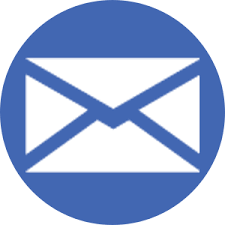
هناك أشياء أخرى تحتاج إلى وضعها في الاعتبار عند إلغاء اشتراكات متجر التطبيقات. هنا واحد منهم. إذا لم تتمكن من رؤية زر إلغاء الاشتراك ، فلا داعي للذعر. ما عليك القيام به هو التحقق مما إذا كان تاريخ الاشتراك قد انتهى أم لا.
إذا كان الأمر كذلك ، فلا داعي للقلق بشأن إلغائه. سينتهي اشتراكك بمجرد انتهاء فترة الدفع الحالية. لا داعي للقلق بشأن المدفوعات المتكررة. للتأكد من ذلك ، من الأفضل أن تتحقق من تاريخ مدة الاشتراك.
هناك شيء آخر يجب مراعاته عند إلغاء اشتراك متجر التطبيقات وهو أنه لا يمكنك القيام بذلك إلا من الموقع الذي أجريت فيه عملية الاشتراك. لذلك ، فيما يتعلق بكيفية إلغاء اشتراكات متجر التطبيقات على جهاز Mac ، فأنت بحاجة إلى التأكد من أنك تقوم بالإلغاء من iTunes أو متجر التطبيقات نفسه.
هناك بعض التطبيقات التي ربما اشتريتها مباشرة من مواقعها على الويب. إذا كان الأمر كذلك ، فستحتاج إلى الإلغاء من مواقع الويب الخاصة بهم.
أخيرًا ، من الجيد معرفة أن Apple تحتفظ بقائمة بجميع اشتراكاتك السابقة في حسابك مباشرةً. يمكنك دائمًا زيارة ذلك خاصة إذا كنت ترغب في إعادة تنشيط أي من التطبيقات أو البرامج.
نصيحة إضافية: إدارة جميع اشتراكات متجر التطبيقات الخاص بك باستخدام PowerMyMac
ليس هناك شك في أن Apple تجعل من السهل جدًا على الجميع الاشتراك في التطبيقات والبرامج. كل ما عليك فعله حقًا هو الذهاب إلى متجر التطبيقات للاشتراك. بفضل راحة متجر التطبيقات ، من السهل جدًا أيضًا تجميع الكثير من التطبيقات والبرامج. في مرحلة ما ، ستأخذ كل هذه التطبيقات والبرامج في نهاية المطاف الكثير في جهاز Mac الخاص بك.
سيكون لديك ل إدارة كل تلك التطبيقات والبرمجيات. لسوء الحظ ، لن تتمكن من القيام بذلك بنفسك. هل ستكون قادرًا بالفعل على تتبع جميع التطبيقات والبرامج التي اشتريتها في الماضي؟ على الاغلب لا.
إذا لم تكن قادرًا على إدارة جميع اشتراكات متجر التطبيقات ، فسيتعين عليك دفع ثمنها ؛ شئت ام ابيت.
لماذا تضيع أموالك على التطبيقات والبرامج التي لم تعد بحاجة إليها؟ لماذا تضيع وقتك في محاولة تتبع التطبيقات والبرامج التي اشتريتها في الماضي؟ دع iMyMac PowerMyMac يقوم بكل ذلك من أجلك. بنقرتين فقط ، يمكن أن يوفر PowerMyMac القائمة الكاملة لجميع اشتراكات متجر التطبيقات. من هناك ، يمكنك أن تقرر الإلغاء أو عدم الإلغاء.
الجزء 4. في الختام
ليس هناك شك في أنه يجب عليك معرفة كيفية إلغاء اشتراكات متجر التطبيقات على جهاز Mac الخاص بك. إذا لم يكن الأمر كذلك ، فسوف تهدر الكثير من المال على التجديدات التلقائية للتطبيقات والبرامج التي لم تعد بحاجة إليها.
لسوء الحظ ، فإن إلغاء اشتراك متجر التطبيقات ليس سهلاً مثل شرائه. ومع ذلك ، هناك طرق للقيام بذلك. يمكنك استخدام PowerMyMac لمساعدتك في إدارة وإلغاء تثبيت التطبيقات والبرامج التي لا تحتاجها أو يمكنك إجراء فحص منتظم على حساب Apple الخاص بك. الاختيار لك.
أخبرنا بأفكارك حول كيفية إلغاء اشتراكات متجر التطبيقات على جهاز Mac. لا تتردد في ترك التعليق أدناه.



